win7如何调整电脑颜色 win7系统显示颜色怎么调
更新时间:2023-03-09 15:07:26作者:yang
在电脑上,屏幕颜色也是会出现不正确的情况,导致我们看上去原本的颜色会有偏差,所以我们需要调整显示颜色,那么win7系统显示颜色怎么调呢,直接进入电脑显示设置里调整即可,下面小编给大家分享win7系统显示颜色的调整方法。
解决方法:
1、首先在屏幕任意空白处单击鼠标右键,在下拉菜单中点击【个性化】。
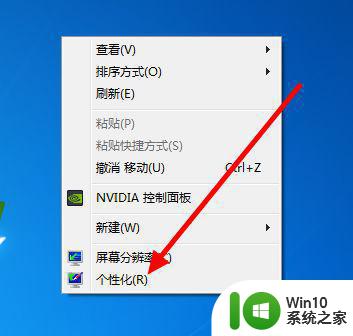
2、然后在【个性化】的界面里,点击【桌面背景】。
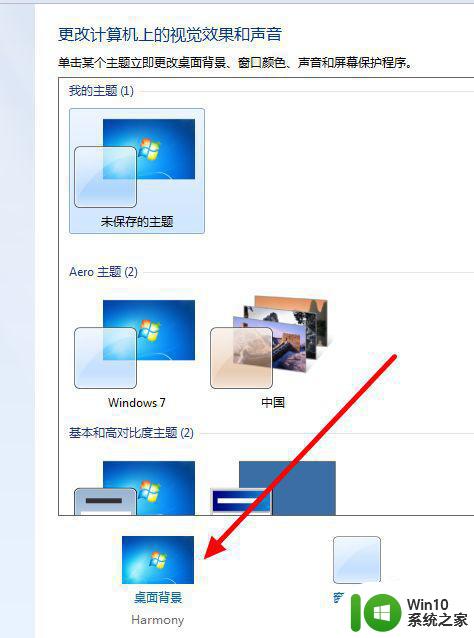
3、再点击【图片位置】后面的【倒三角】。
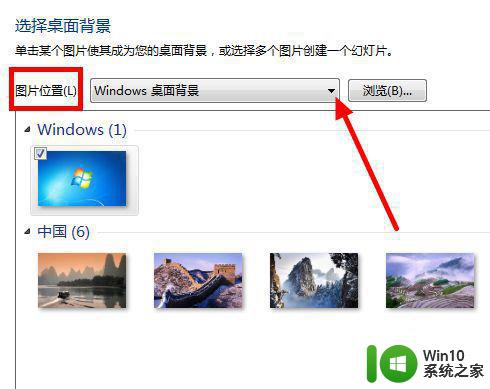
4、下拉菜单中,点击【纯色】。
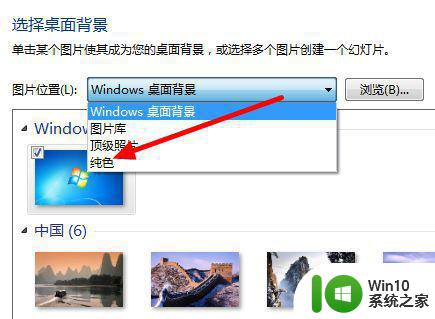
5、这样会出现很多种颜色,点击选择其中自己喜欢的颜色。如果这里面没有喜欢的,还可以点击【其他】,调出【调色盘】。
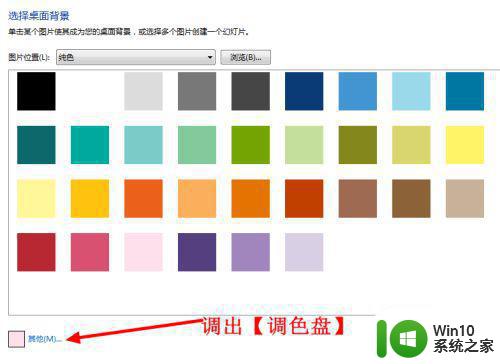
6、在【调色盘】中可以设置【色调】、【饱和度】、【亮度】,以达到自己满意的效果。
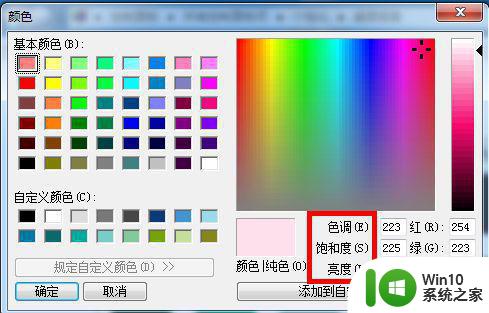
7、选好颜色后,最后点击【保存修改】即可。
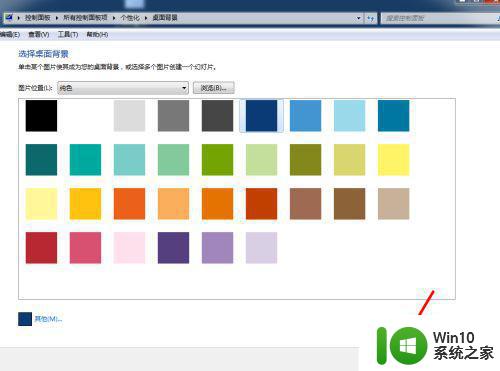
8、看一下屏幕,颜色变了。
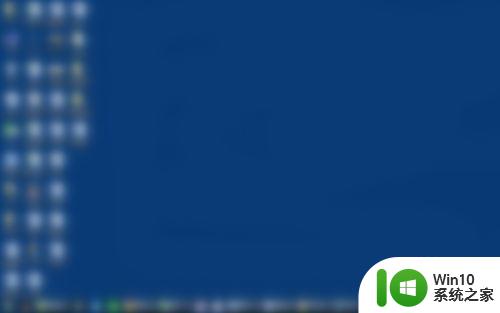
以上就是win7系统显示颜色的调整方法,需要调节显示颜色的话,可以按上面的方法来进行操作。
win7如何调整电脑颜色 win7系统显示颜色怎么调相关教程
- win7电脑屏幕颜色怎么调整 win7怎么调电脑颜色
- w7电脑色彩调节方法 如何调整win7电脑显示颜色
- win7电脑颜色不正常怎么调 win7显示器颜色不正常怎么回事
- w7系统电脑显示器颜色不正常怎么调整 w7系统显示器色彩失真如何调整
- Win7系统文字颜色修改方法 如何调整Windows 7字体颜色
- win7电脑颜色不正常怎么调 win7电脑屏幕颜色失真怎么办
- win7系统调整颜色偏黄的方法 win7电脑屏幕颜色调整不正常的解决办法
- win7窗口颜色不能改变如何 - win7系统窗口颜色调节方法
- win7电脑字体颜色太浅怎么办 如何调整Win7系统字体颜色深度
- 我的win7系统怎么没有颜色调节怎么办 为什么我的win7没有颜色调整怎么办
- win7电脑屏幕偏黄怎么调 win7屏幕颜色发黄怎么调整
- win7显示器颜色怎么校正 如何在Windows 7中校正显示器颜色
- window7电脑开机stop:c000021a{fata systemerror}蓝屏修复方法 Windows7电脑开机蓝屏stop c000021a错误修复方法
- win7访问共享文件夹记不住凭据如何解决 Windows 7 记住网络共享文件夹凭据设置方法
- win7重启提示Press Ctrl+Alt+Del to restart怎么办 Win7重启提示按下Ctrl Alt Del无法进入系统怎么办
- 笔记本win7无线适配器或访问点有问题解决方法 笔记本win7无线适配器无法连接网络解决方法
win7系统教程推荐
- 1 win7访问共享文件夹记不住凭据如何解决 Windows 7 记住网络共享文件夹凭据设置方法
- 2 笔记本win7无线适配器或访问点有问题解决方法 笔记本win7无线适配器无法连接网络解决方法
- 3 win7系统怎么取消开机密码?win7开机密码怎么取消 win7系统如何取消开机密码
- 4 win7 32位系统快速清理开始菜单中的程序使用记录的方法 如何清理win7 32位系统开始菜单中的程序使用记录
- 5 win7自动修复无法修复你的电脑的具体处理方法 win7自动修复无法修复的原因和解决方法
- 6 电脑显示屏不亮但是主机已开机win7如何修复 电脑显示屏黑屏但主机已开机怎么办win7
- 7 win7系统新建卷提示无法在此分配空间中创建新建卷如何修复 win7系统新建卷无法分配空间如何解决
- 8 一个意外的错误使你无法复制该文件win7的解决方案 win7文件复制失败怎么办
- 9 win7系统连接蓝牙耳机没声音怎么修复 win7系统连接蓝牙耳机无声音问题解决方法
- 10 win7系统键盘wasd和方向键调换了怎么办 win7系统键盘wasd和方向键调换后无法恢复
win7系统推荐
- 1 系统之家ghost win7 sp1 32位破解安装版v2023.04
- 2 三星笔记本ghost win7 64位最新旗舰版下载v2023.04
- 3 系统之家ghost win7 32位安装稳定版v2023.03
- 4 电脑公司win7 64位最新旗舰版v2023.03
- 5 电脑公司ghost win7 64位破解万能版v2023.03
- 6 雨林木风ghost win7 sp1 64位纯净免激活版v2023.03
- 7 华硕笔记本ghost win7 sp1 64位专业极速版下载v2023.03
- 8 深度技术ghost win7 64位最新专业版下载v2023.03
- 9 电脑公司ghost win7稳定旗舰版原版32位下载v2023.03
- 10 电脑公司ghost win7 sp1 64位极速破解版下载v2023.03